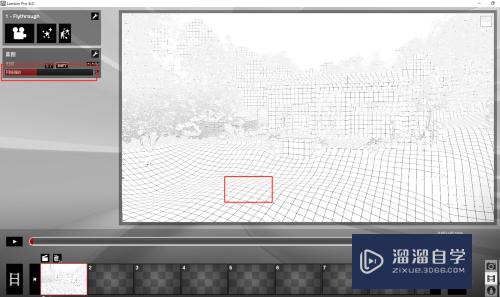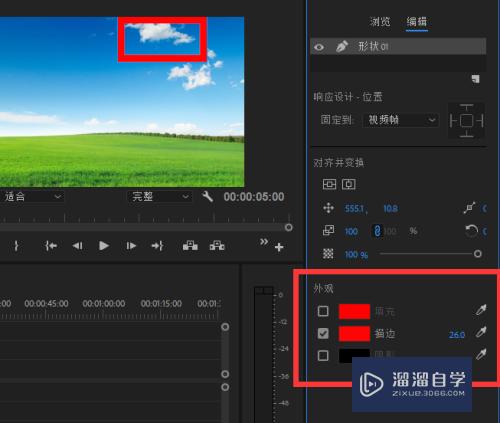CAD怎样插入立柱的图形(cad怎么画立柱)优质
很多时候在CAD里面。直接插入图片的话。一般都是正方形的。所以在插入之前。我们需要调整好自己想要展示的图形形状。比如CAD怎样插入立柱的图形。小渲来操作给大家看看。
云渲染农场还有超多“CAD”视频课程。欢迎大家点击查看
工具/软件
硬件型号:华为MateBook D 14
系统版本:Windows7
所需软件:CAD2007
方法/步骤
第1步
打开CAD软件。什么版本的都可以。操作都一样的。我的是2007版的
第2步
打开以后的操作界面都会有所不同。但是不会影响我们的操作
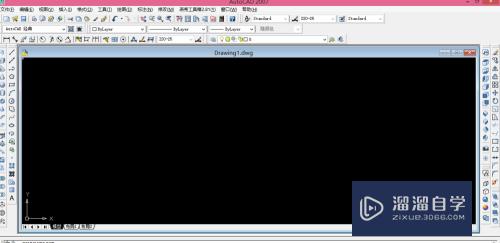
第3步
我们来找到菜单栏工具选项板窗口。具体步骤如图所示。可以自己去尝试一下。其实也可以使用快捷键进行操作


第4步
我们再来找到左边一栏的第三个选项。点开以后找到立柱选项。具体步骤如图所示


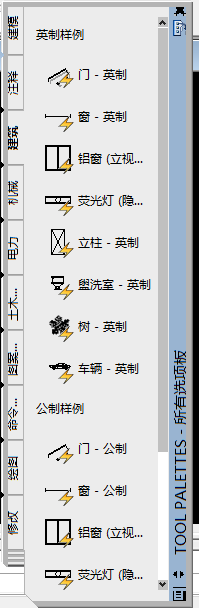
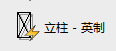
第5步
提示我们指定立柱的插入点。我们选择好插入点以后点击鼠标的左键。那么这个立柱就出来了
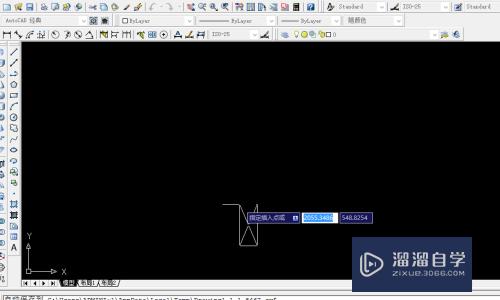
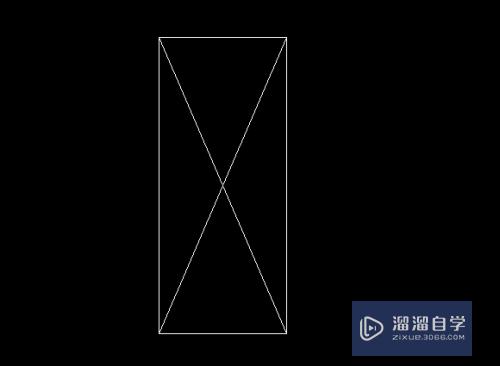
第6步
如果我们感觉这个立柱不合适。想改变一下。我们就来点击立柱左键。出现如图的画面
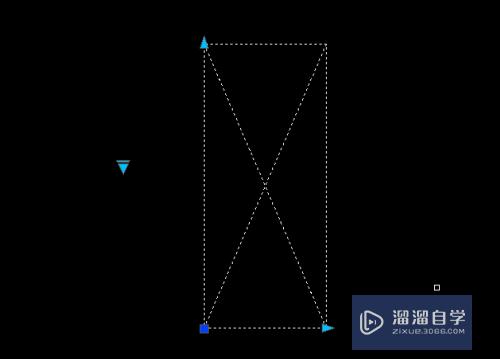
第7步
这样我们就可以点击小箭头来进行修改。如图
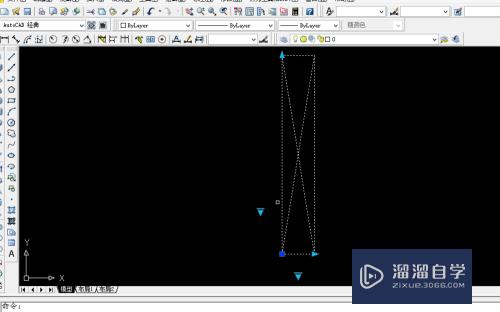
以上关于“CAD怎样插入立柱的图形(cad怎么画立柱)”的内容小渲今天就介绍到这里。希望这篇文章能够帮助到小伙伴们解决问题。如果觉得教程不详细的话。可以在本站搜索相关的教程学习哦!
更多精选教程文章推荐
以上是由资深渲染大师 小渲 整理编辑的,如果觉得对你有帮助,可以收藏或分享给身边的人
本文标题:CAD怎样插入立柱的图形(cad怎么画立柱)
本文地址:http://www.hszkedu.com/67841.html ,转载请注明来源:云渲染教程网
友情提示:本站内容均为网友发布,并不代表本站立场,如果本站的信息无意侵犯了您的版权,请联系我们及时处理,分享目的仅供大家学习与参考,不代表云渲染农场的立场!
本文地址:http://www.hszkedu.com/67841.html ,转载请注明来源:云渲染教程网
友情提示:本站内容均为网友发布,并不代表本站立场,如果本站的信息无意侵犯了您的版权,请联系我们及时处理,分享目的仅供大家学习与参考,不代表云渲染农场的立场!